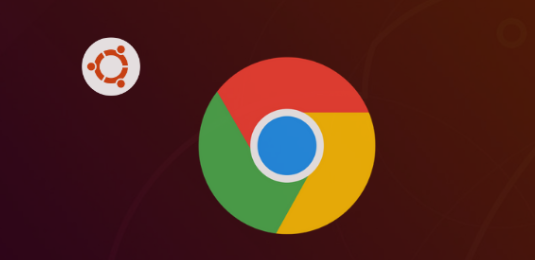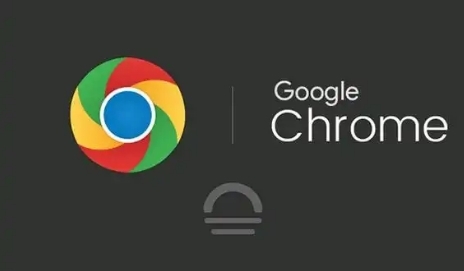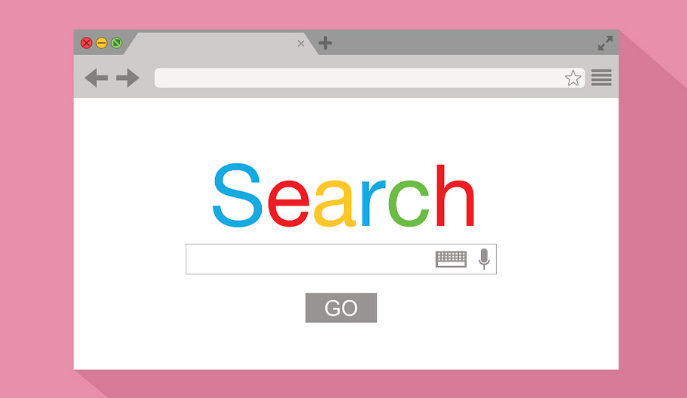内容介绍

以下是关于谷歌浏览器快速清理缓存提高浏览速度方法的具体操作步骤:
1. 使用快捷键快速清理
- 按下键盘组合键Ctrl+Shift+Delete(Windows/Linux系统)或Command+Shift+Delete(Mac系统),直接弹出清除浏览数据的对话框。在窗口中勾选“缓存的图像和文件”选项,选择时间范围如“全部时间”,点击“清除数据”即可一键完成清理。此方法适合追求效率的用户快速释放空间。
2. 通过设置菜单逐步操作
- 打开浏览器点击右上角三个点图标,进入“设置”。向下滚动找到并点击“隐私和安全”,选择“清除浏览数据”。在弹出的界面中确认已选中“缓存的图片和文件”,可根据需求同时清除历史记录或Cookies。最后点击“清除数据”按钮执行操作,适合初次使用者逐步确认选项。
3. 利用开发者工具精准控制
- 按下F12键启动开发者模式,右键点击地址栏旁的刷新按钮,选择“Empty Cache and Hard Reload”。该操作会强制清空当前页面的缓存并重新加载所有资源,常用于解决特定网页显示异常的问题。此外,在Network面板勾选“Disable cache”可临时禁用缓存功能。
4. 安装扩展程序自动化管理
- 添加如Clear Cache或Cache Killer等扩展插件,通过点击工具栏按钮实现一键清理。部分插件支持自动清除访问过的网站缓存,确保用户始终获取最新内容。此方法适合需要频繁清理缓存的高级用户。
5. 手动删除物理缓存文件
- 电脑端路径为C:\Users\用户名\AppData\Local\Google\Chrome\User Data\Default\Cache,手机端需开启开发者模式后访问/data/data/com.android.chrome/databases。直接删除文件夹内的临时文件可彻底清理残留缓存,但需注意避免误删重要配置信息。
6. 配置自动清理策略
- 在设置中搜索并开启“每次关闭浏览器时自动清除历史记录”,系统会在退出时自动处理缓存数据。结合隐私模式下无痕浏览的使用习惯,能有效减少日常积累的冗余文件。
7. 优化缓存存储策略
- 对高频访问的网站启用“预加载”功能(设置→网站设置→预加载),提前缓存常用资源加速后续访问。反之,对敏感或低信任度的网站设置“强制清除缓存”,通过chrometools.com插件实现精细化管控。
按照上述步骤逐步排查和解决问题,能够有效解决谷歌浏览器因缓存导致的浏览速度下降问题。遇到复杂情况时,可组合多种方法交叉测试以达到最佳效果。